
Scoaterea contului Microsoft poate fi necesară dacă nu vă place că toate datele dvs. (de exemplu parolele Wi-Fi) și parametrii sunt salvate pe servere la distanță, pur și simplu nu aveți nevoie de un astfel de cont, deoarece nu este utilizat, dar a fost creată accidental atunci când au fost instalate ferestre și în alte cazuri.
În plus, la sfârșitul articolului descrie posibilitatea ștergerii complete (închiderea) contului nu numai de la computer, ci și de la serverul Microsoft.
Eliminarea contului Microsoft Windows 8.1 prin crearea unui cont nou
Primul mod implică crearea unui nou cont de administrator pe un computer și apoi ștergeți un cont legat de Microsoft. Dacă doriți să "dezactivați" contul disponibil de la Microsoft Cont (adică, transformați-l în local), puteți merge imediat la a doua metodă.
În primul rând, va trebui să creați un cont nou, pentru care mergeți la panoul din dreapta (Charms) - Parametri - Schimbarea setărilor computerului - Conturi - Alte conturi.
Faceți clic pe "Adăugați un cont" și creați un cont local (dacă vă deconectați de la Internet în acest moment, contul local va fi creat în mod implicit).

După aceasta, în lista conturilor disponibile, faceți clic pe butonul nou creat și faceți clic pe butonul Editare, apoi selectați "Administrator" ca tip de cont.
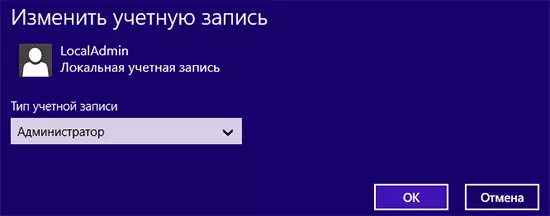
Închideți fereastra de schimbare a parametrilor computerului, apoi ieșiți din contul Microsoft (puteți face acest lucru pe ecranul inițial Windows 8.1). Apoi, conectați-vă din nou, dar deja în contul de administrator creat.
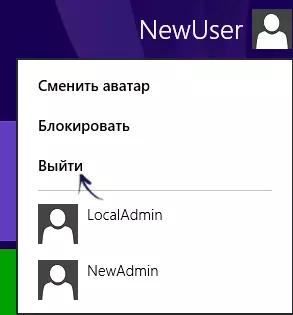
Și în cele din urmă, ultimul pas este de a șterge contul Microsoft de la computer. Pentru a face acest lucru, accesați panoul de control - Conturi de utilizator și selectați "Gestionarea unui alt cont".
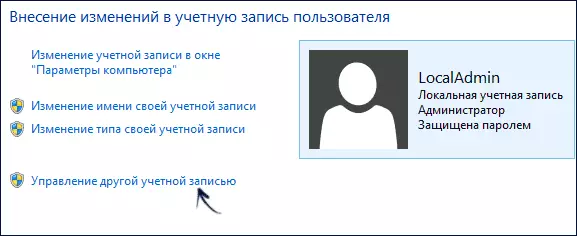
Selectați contul pe care doriți să îl ștergeți și elementul corespunzător "Ștergere cont". Când ștergeți, veți fi, de asemenea, disponibil pentru salvarea sau ștergerea tuturor fișierelor de documente utilizator.

Comutarea de la contul Microsoft la contul local
Acest mod de a dezactiva contul Microsoft este mai ușor și mai practic, deoarece toate setările efectuate de dvs. sunt salvate în prezent pe computer, setări, precum și fișierele de documente.
Va fi necesar să efectuați următorii pași simpli (se presupune că utilizați în prezent contul Microsoft în Windows 8.1):
- Mergeți la panoul Charms din partea dreaptă, deschisă "Parametrii" - "Schimbarea parametrilor computerului" - "Conturi".
- În partea de sus a ferestrei, veți vedea numele contului dvs. și adresa de e-mail corespunzătoare.
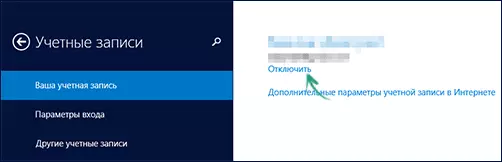
- Faceți clic pe "Dezactivare" sub adresa.
- Va trebui să introduceți parola curentă pentru a trece la contul local.
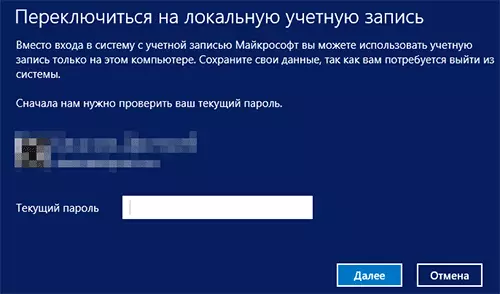
În etapa următoare, veți putea schimba în plus parola pentru utilizator și numele afișat. Gata, acum utilizatorul dvs. de pe un computer nu este legat de serverul Microsoft, adică este utilizat un cont local.
Informații suplimentare
În plus față de opțiunile descrise, există, de asemenea, o capacitate oficială de a închide complet contul Microsoft, adică nu va fi utilizat deloc la niciun dispozitiv și programe de la această companie. O descriere detaliată a procesului este afișată pe site-ul oficial: http://windows.microsoft.com/ru-/windows/clowing-microsoft-count
